华为手机免打扰模式怎么设置才能不被打扰?
华为免打扰功能是用户在需要专注工作、休息或避免被打扰时,通过自定义设置让手机在特定时间段或场景下屏蔽部分通知和来电的重要工具,该功能支持多种灵活的配置方式,可根据不同需求进行个性化调整,以下将详细介绍华为免打扰功能的设置方法及使用技巧。
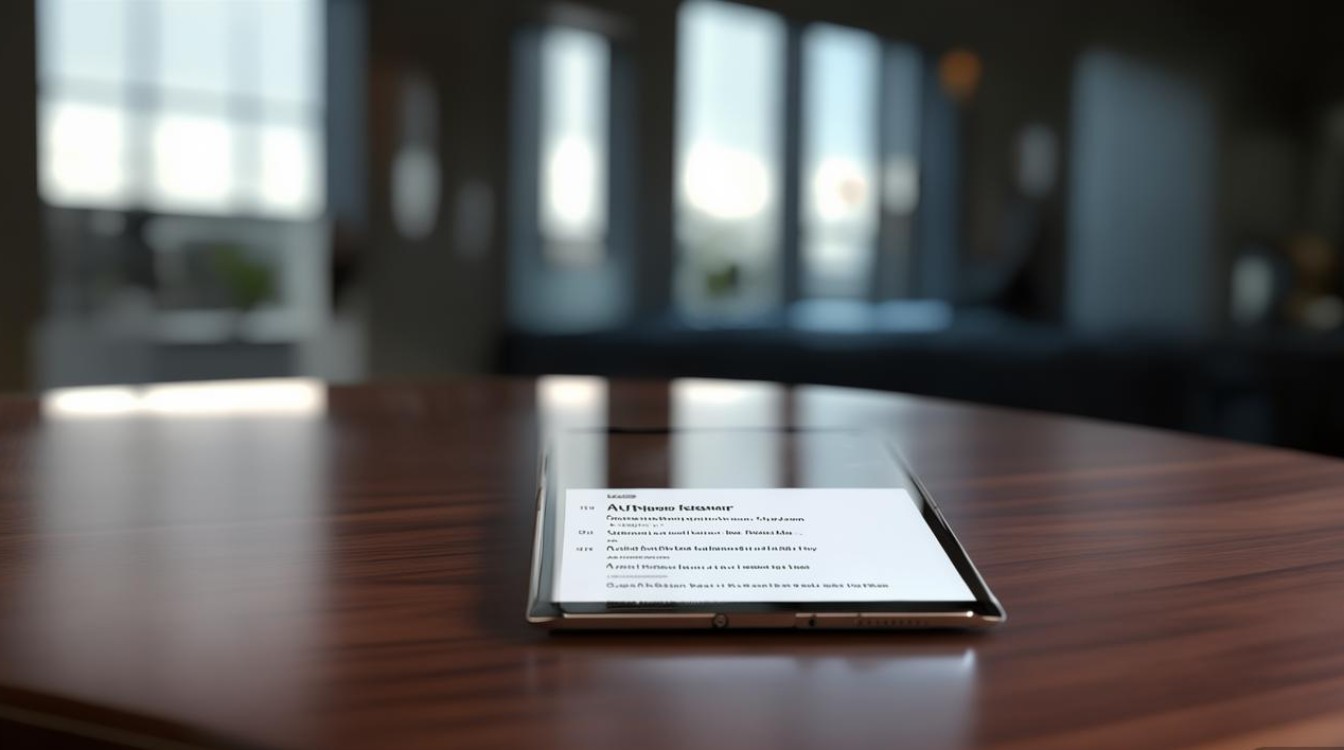
通过“设置”菜单开启免打扰
- 进入设置界面
在华为手机桌面点击“设置”图标,向下滑动找到“声音与振动”选项(部分系统版本可能显示为“声音”),点击进入。 - 选择免打扰模式
在“声音与振动”页面中,找到“免打扰”选项并点击,进入免打扰设置界面。 - 设置免打扰规则
- 开启/关闭免打扰:点击右上角的开关按钮,即可开启或关闭免打扰功能。
- 设置时间范围:选择“按时间”选项,可设定免打扰的开始和结束时间(例如22:00至次日8:00),支持自定义重复周期(如仅工作日、周末或每天)。
- 选择允许打扰的联系人:在“允许打扰”中,可选择“无”“重要联系人”或“自定义联系人”,若选择“重要联系人”,需提前在通讯录中将联系人标记为星标;若选择“自定义”,可手动添加允许来电的联系人号码。
- 设置通知提醒方式:在“通知提醒”中,可选择“静音”“允许通知但无声音”或“允许通知和声音”,根据需求调整通知的显示方式。
通过“专注模式”实现场景化免打扰
华为的“专注模式”是免打扰功能的升级版,可根据场景(如工作、睡眠、驾驶等)自动切换免打扰规则,设置步骤如下:
- 进入专注模式设置
在“设置”中搜索“专注模式”,或通过“健康”应用进入“专注模式”页面。 - 创建专注模式
点击“+”号新建专注模式,例如命名为“工作模式”“睡眠模式”等。 - 配置触发条件
- 时间触发:设定特定时间段自动开启专注模式。
- 位置触发:基于GPS定位,在指定地点(如公司、家)自动开启。
- 应用触发:当打开特定应用(如工作软件)时自动激活。
- 设置允许的打扰项
在“允许的联系人”“允许的通知”等选项中,可精细化管理不同场景下的打扰权限。“睡眠模式”下仅允许家人来电并屏蔽所有通知,“工作模式”下仅允许同事和重要客户来电。
通过快捷开关和情景模式快速启用
- 使用快捷开关
从屏幕顶部下滑调出控制中心,长按“免打扰”图标(或点击进入详细设置),可快速开启/关闭免打扰,或临时调整允许打扰的联系人。 - 设置情景模式
在“设置”中搜索“情景模式”,可预设多种免打扰场景(如会议、驾驶、勿扰模式等),通过快捷指令或语音助手(如小艺)一键触发,说“小艺,开启会议模式”,手机将自动屏蔽非重要通知并调低铃声。
高级设置与个性化调整
- 重复免打扰规则
在免打扰设置中,可勾选“重复”选项,将规则应用于每周的特定日期(如每周一至周五的9:00-18:00)。 - 例外情况处理
- 重复来电:开启“重复来电”后,同一联系人短时间内(如5分钟内)第二次来电将不受免打扰限制。
- 闹钟和倒计时:默认情况下,闹钟和倒计时不受免打扰影响,也可在设置中手动关闭此选项。
- 应用白名单/黑名单
通过“允许通知的应用”或“阻止通知的应用”,可设置哪些应用的通知可在免打扰期间正常显示,哪些应用则完全屏蔽。
不同机型的设置差异说明
部分华为机型(如折叠屏、平板等)可能因系统版本差异导致设置路径略有不同,但核心功能一致,若找不到上述选项,可通过以下方式快速定位:
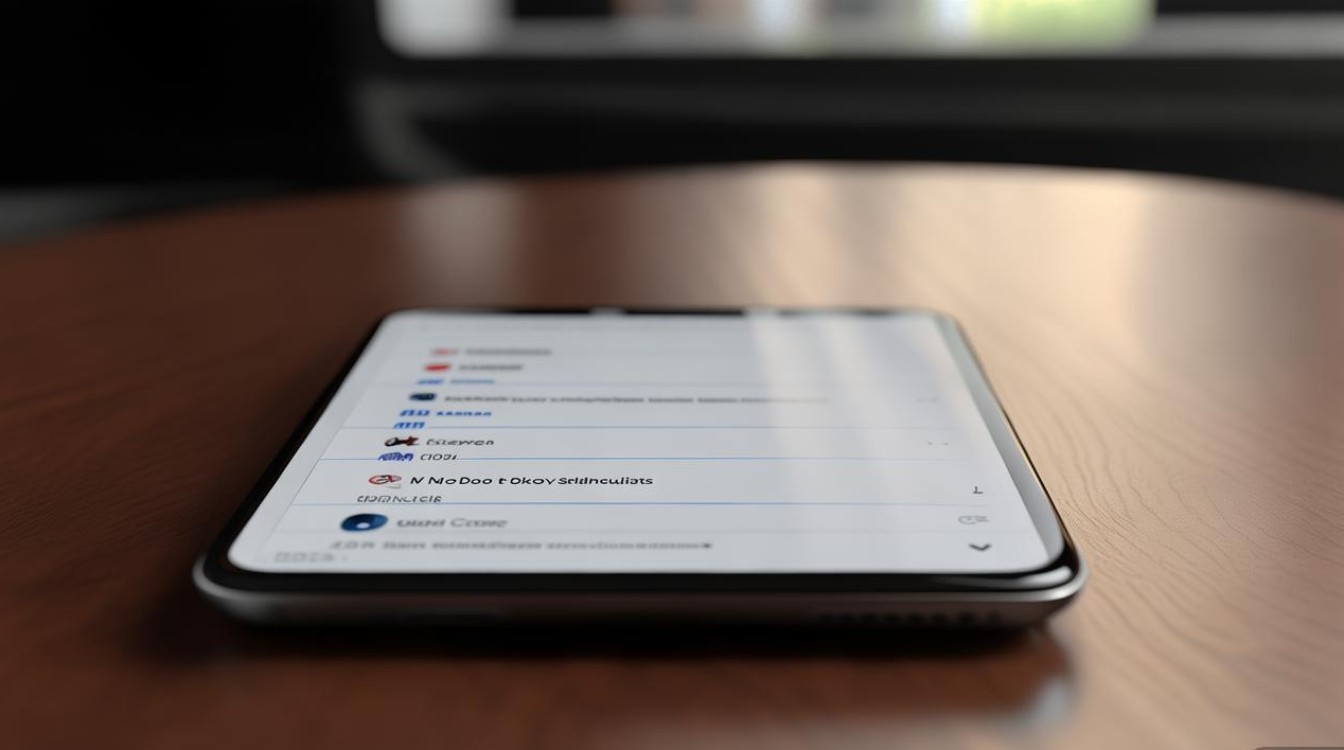
- 在“设置”顶部的搜索框中输入“免打扰”或“专注模式”,直接跳转至相关页面。
- 部分机型支持“智慧助手”中的“情景智能”,通过AI识别用户行为(如进入会议室、夜间睡眠)自动启用免打扰。
使用注意事项
- 紧急电话处理:免打扰模式下,所有电话默认被屏蔽,但紧急电话(如110、120)仍可正常呼入。
- 第三方应用通知:部分应用的通知权限需单独在“设置-应用-权限管理”中关闭,否则可能绕过免打扰规则。
- 系统更新影响:华为系统更新后,部分设置路径可能调整,建议定期检查功能是否正常。
相关问答FAQs
问题1:免打扰模式下如何让特定应用的通知始终显示?
解答:进入“设置-声音与振动-免打扰-允许通知的应用”,点击“添加应用”,选择需要始终显示通知的应用(如微信、钉钉等),即可在免打扰期间接收这些应用的通知提醒。
问题2:开启免打扰后,自己拨打电话时对方能听到铃声吗?
解答:免打扰模式仅影响来电方是否能听到铃声,自己拨打电话时,对方是否能听到铃声取决于对方的手机设置,与免打扰功能无关,若自己拨打电话时听不到声音,需检查手机是否开启静音模式或音量键是否被调低。
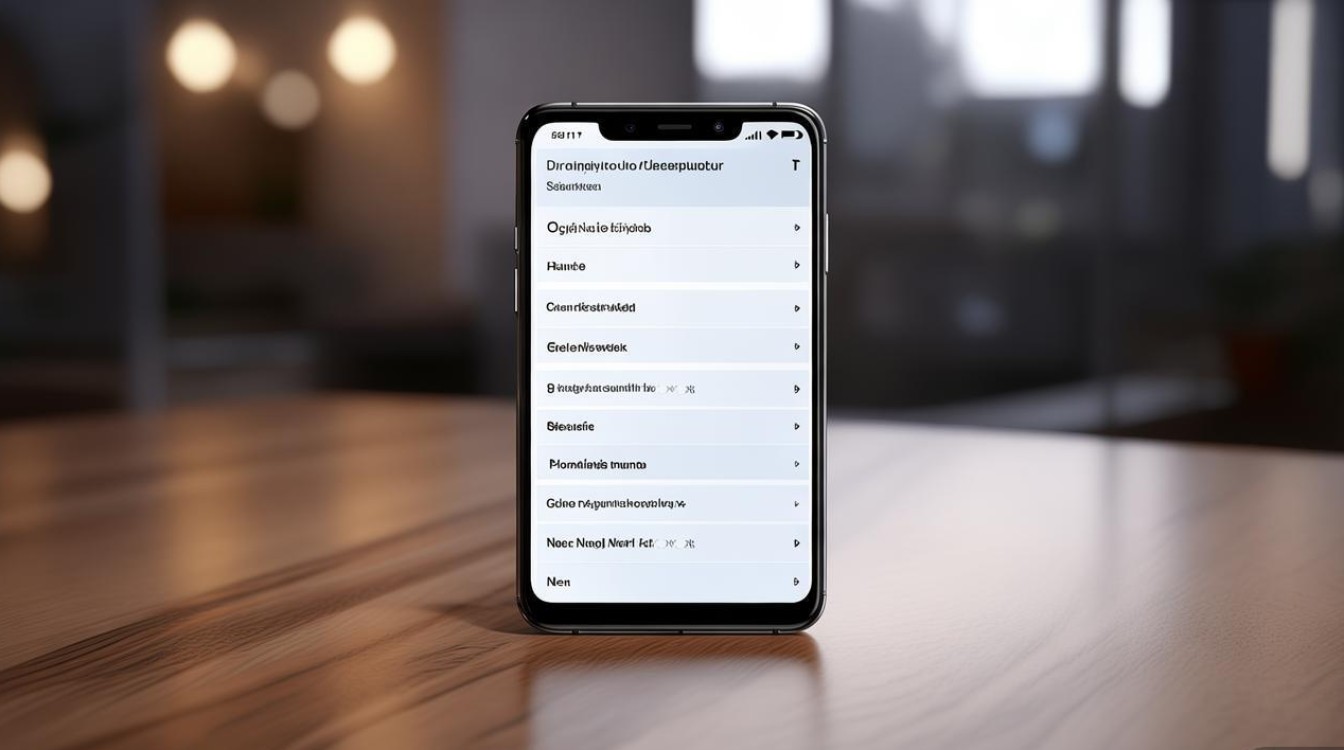
版权声明:本文由环云手机汇 - 聚焦全球新机与行业动态!发布,如需转载请注明出处。












 冀ICP备2021017634号-5
冀ICP备2021017634号-5
 冀公网安备13062802000102号
冀公网安备13062802000102号